
BIOS第一启动项没有硬盘如何设置正确启动顺序解决方法
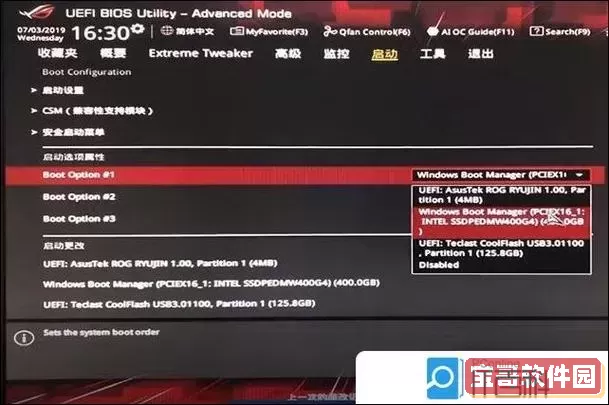
在日常使用电脑的过程中,遇到“BIOS第一启动项没有硬盘”的情况较为常见。这通常表现为开机时出现“无启动设备”或者“找不到启动硬盘”的错误提示,导致系统无法正常启动。本文将详细介绍BIOS中第一启动项没有硬盘的原因,并教大家如何正确设置启动顺序,解决这一问题,帮助中国地区的用户顺利恢复电脑的正常使用。
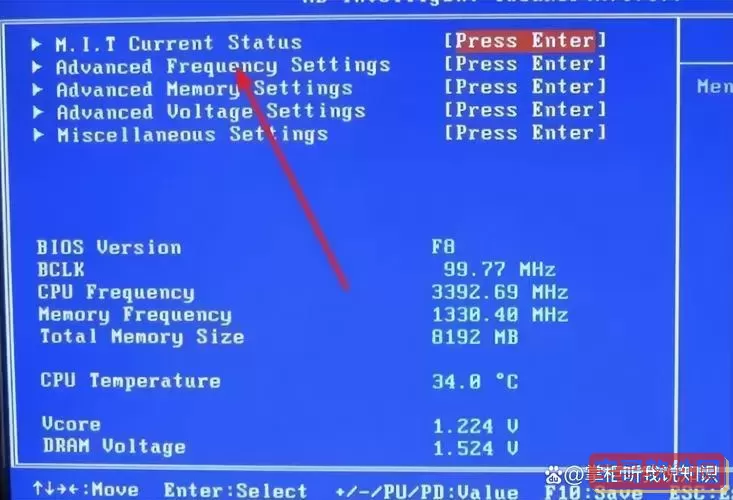
一、什么是BIOS第一启动项
BIOS(Basic Input Output System,基本输入输出系统)是电脑主板上的一段固件程序,它负责电脑从加电到启动操作系统的全过程中的硬件初始化和启动顺序设置。第一启动项即指在BIOS启动顺序中排在第一位的启动设备。通常,这个启动设备是装有操作系统的硬盘。电脑会按照启动顺序依次检测设备并寻找可以启动的系统,一旦第一启动项没有硬盘或硬盘不可用,就会导致无法启动。
二、BIOS第一启动项没有硬盘的常见原因
1. 硬盘连接问题:硬盘可能因数据线或电源线松动、损坏,导致BIOS无法检测到硬盘;
2. 硬盘本身故障:硬盘硬件损坏或出现坏道,BIOS无法识别;
3. BIOS设置错误:启动顺序配置错误,第一启动项没有设置为硬盘或者硬盘被禁用;
4. 硬盘接口模式不匹配:如AHCI与IDE模式冲突,导致硬盘未被检测;
5. 系统文件损坏:虽然硬盘被识别,但无有效启动信息,也会提示无硬盘启动;
6. 主板或BIOS版本问题:旧版BIOS可能存在兼容性问题或Bug。
三、如何进入BIOS并检查第一启动项
不同品牌的电脑进入BIOS的快捷键不同,常见有以下几种:
1. 联想笔记本:开机时按“F2”或“Novo键”;
2. 华硕电脑:开机时按“Del”键;
3. 戴尔电脑:开机时按“F2”键;
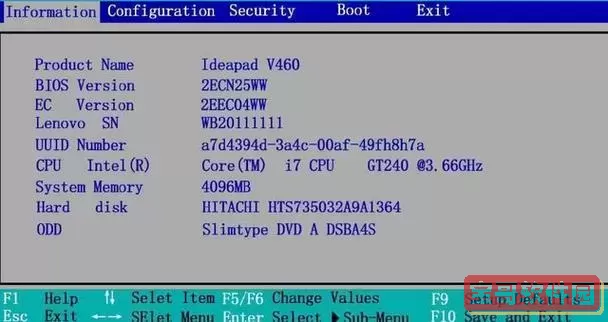
4. 惠普电脑:开机时按“Esc”或“F10”键。
进入BIOS界面后,使用键盘方向键找到“Boot”或“启动”菜单,确认启动设备顺序。第一启动项应设置为含有操作系统的硬盘。
四、BIOS第一启动项没有硬盘时的解决方法
1. 检查硬盘连接:关机断电,打开机箱,检查硬盘的数据线和电源线是否牢固,接口是否氧化或损坏。对于笔记本,确认硬盘是否松动。
2. 确认硬盘健康状态:可以将硬盘接入另一台电脑,使用专业软件如CrystalDiskInfo检测硬盘健康状况。如果硬盘损坏,建议更换硬盘。
3. 恢复BIOS默认设置:有时候BIOS设置混乱导致硬盘无法识别,可在BIOS里选择“Load Setup Defaults”或“Restore Defaults”,然后保存退出,再次重启。
4. 重新设置启动顺序:
步骤如下:
- 进入BIOS启动菜单,找到“Boot Priority Order”或“启动优先级”设置;
- 确认第一启动项设置为硬盘,通常标记为“HDD”、“Hard Disk”或具体的硬盘型号;
- 如果硬盘没有显示在可选项中,说明硬盘未被检测到,需要排查硬件问题;
- 保存设置后,退出BIOS重新启动电脑。
5. 调整硬盘接口模式:进入BIOS中的“Storage Configuration”或“硬盘配置”,尝试将AHCI模式切换为IDE模式(或反之),有些旧硬盘或系统兼容性问题可以使用此方法解决检测不到硬盘的问题。
6. 升级BIOS固件:到主板或品牌官网下载最新的BIOS版本,按说明进行升级,有助于修复已知BUG或提升硬件兼容性。
7. 重装操作系统:如果硬盘可以识别但系统无法启动,考虑使用U盘启动盘,进入PE或系统安装界面修复启动文件或进行重装系统。
五、注意事项
1. 操作BIOS时请谨慎,避免更改不明设置;
2. 硬盘拆装请先断电,防止静电损坏;
3. 如果不具备硬件维护能力,建议联系品牌售后或者专业维修人员处理;
4. 保持重要数据备份,防止硬盘故障造成数据丢失。
六、总结
BIOS第一启动项没有硬盘导致电脑无法启动,是一个比较常见但并非不可解决的问题。通过检查硬件连接、确认硬盘健康、恢复与调整BIOS启动顺序、升级BIOS以及调整硬盘配置模式,绝大部分情况下均能恢复硬盘的正常识别,实现正确启动。了解和掌握这些基本操作,对于提高电脑维护能力非常有帮助,也能让广大中国用户在遇到类似问题时更从容应对,快速恢复工作与生活的正常秩序。